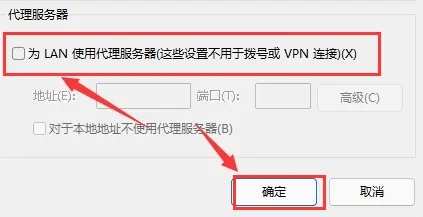当前位置>
系统教程>
Windows11怎么设置局域网络 Windows11设置局域网络
Windows11怎么设置局域网络 Windows11设置局域网络
发布时间:2023-06-05
作者:admin
来源:系统之家官网
我们经常使用浏览器来查询想要的资料、信息,偶尔也会遇到浏览器没网的情况,这该怎么办?下面小编就给大家分享一下局域网络设置的办法,有效解决这一问题。
操作方法:
点击打开开始菜单中的搜索框,输入查找Internet选项。
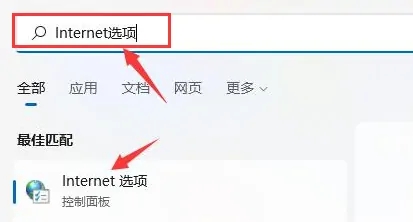
在新窗口中找到连接栏目。
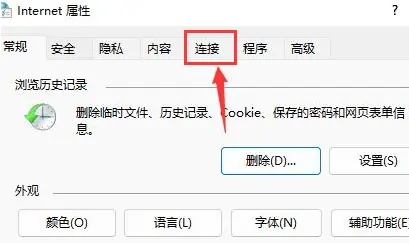
点击局域网设置按钮。
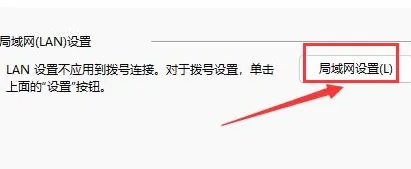
取消勾选为LAN使用代理服务器选项,并点击确定保存设置即可。